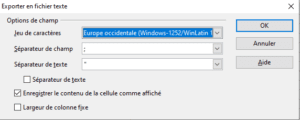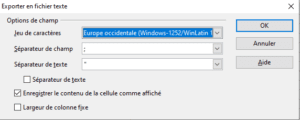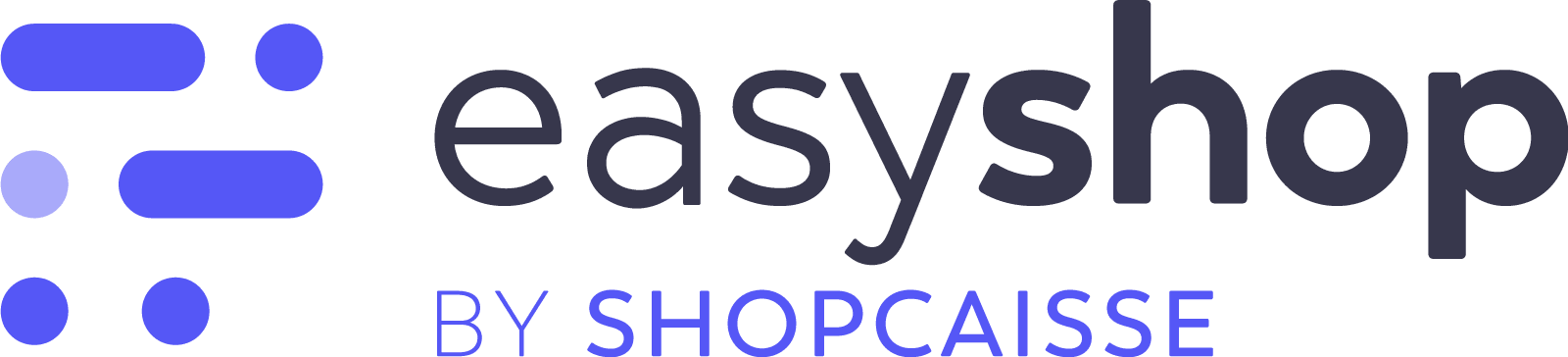Le logiciel Easyshop et son back-office vous permettent d’effectuer des imports de clients. Pour cela, vous devez simplement respecter le fichier modèle.
Il est primordial de respecter ce fichier d’exemple, sans quoi vous ne pourrez pas importer vos informations dans la caisse.
Notez également que l’action d’importer dans votre caisse est irréversible.
Veillez à bien avoir activé le module “Import / Export clients”
Fichier clients #
Fichier d’import modèle : file_name_export_template_customers
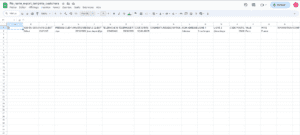
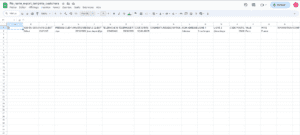
Dans ce tableau, seront renseignés des “0” et des “1“. Il s’agit d’un langage binaire, le “0” correspondant à “Non” et le “1” correspondant à “Oui“. Voyez le comme une question
Exemple : dans la colonne “Supprimer”, la question serait : souhaitez-vous supprimer ce client ? Vous mettez alors un “0” pour dire “Non”
Voyons ensemble ce à quoi correspond chaque colonne du tableau :
ID : identifiant de votre client dans la caisse (si cet client n’est pas encore créé dans la caisse alors il est normal que rien ne soit renseigné) – NE PAS REMPLIR
NOM DU GROUPE CLIENT : créer des groupes de clients (exemple des clients dans la catégorie “Étudiants” ou encore “Professionnels”), si ça ne vous intéresse pas laissez “Défaut” – OBLIGATOIRE
NOM CLIENT : nom du client – OBLIGATOIRE
PRENOM CLIENT : prénom du client – OBLIGATOIRE
ANNIVERSAIRE : date d’anniversaire du client – OPTIONNEL
EMAIL CLIENT : adresse électronique du client – OPTIONNEL
TELEPHONE MOBILE : numéro de téléphone portable du client – OPTIONNEL
TELEPHONE FIXE : numéro de téléphone fixe du client – OPTIONNEL
CODE BARRE : code-barre à renseigner, si vous n’en avez pas, rentrez [] – OPTIONNEL
COMMENTAIRE : commentaire sur la fiche client – OPTIONNEL
DESCRIPTION ADRESSE : description sur l’adresse du client – OPTIONNEL
NOM ADRESSE : adresse du client (exemple son bureau, sa maison etc.) – OPTIONNEL
LIGNE 1 : numéro et le nom de la rue de l’adresse du client – OPTIONNEL
LIGNE 2 : précisions sur son adresse (exemple “2ème étage”) – OPTIONNEL
CODE POSTAL : OPTIONNEL
VILLE : OPTIONNEL
PAYS : OPTIONNEL
INFORMATIONS : OPTIONNEL
COMPTE PROFESSIONEL : client avec un compte professionnel, “0” pour “Non” et “1” pour “Oui” – OBLIGATOIRE
NOM ENTREPRISE : OPTIONNEL
TYPE ENTREPRISE : OPTIONNEL
CODE APE : OPTIONNEL
SIRET : OPTIONNEL
NUMERO TVA : OPTIONNEL
POINTS DE FIDELITES : OPTIONNEL
SUPPRIMER : supprimer l’article “0” pour “Non” et “1” pour “Oui” – OBLIGATOIRE
Une fois votre tableau complété, enregistrez-le dans le format CSV en valeurs séparées par des points-virgules.
Importer le fichier depuis la caisse #
Vous pouvez importer votre fichier CSV directement depuis l’application Easyshop.
Pour cela,
-Rendez-vous dans “Paramètres”
-“Import / Export” > “Articles” > “Importer des clients”


Importer le fichier depuis le back-office #
Vous pouvez importer votre fichier depuis le back-office > “Imports/Exports clients” > “Importer des clients”
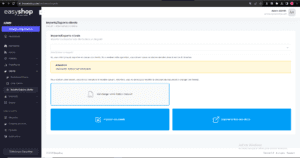
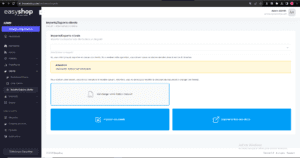
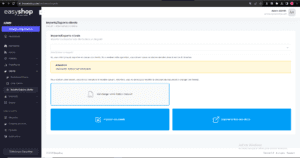
Tutoriel avec macOS #
Utilisation de Numbers
macOS #
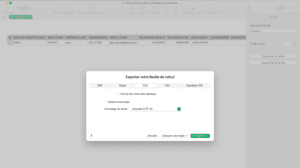
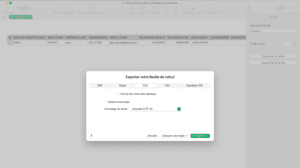
Tutoriel avec logiciels gratuits pour PC #
Utilisation de Google Sheets et OpenOffice
-“Télécharger votre fichier d’import” depuis le back-office
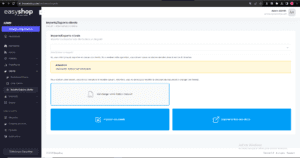
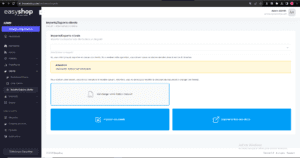
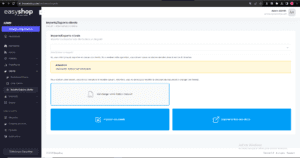
-Importez-le dans votre Drive Google
-Ouvrez-le avec Google Sheets
-Modifier votre document pour y rentrer vos produits/clients/stocks
-Appuyez sur “Fichier” > “Envoyer par e-mail” > “Envoyer ce fichier par e-mail” > Saisissez votre adresse mail et sélectionnez “Microsoft Excel” dans le “Type de fichier” > Rendez-vous dans votre boîte mail et téléchargez le fichier
-Allez dans les documents de votre PC


-Ouvrez votre fichier fraîchement téléchargé avec OpenOffice > “Fichier” > “Enregistrer sous” > Rentrez le nom du fichier (ce que vous voulez), juste en dessous se trouve “Type”, veillez à bien sélectionner le “Texte CSV (.csv)” > “Enregistrer”


-Conserver le format actuel de votre fichier
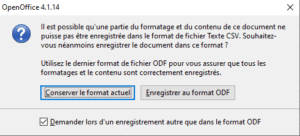
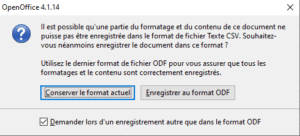
-Lorsque cette page s’ouvre, sélectionnez “;” comme séparateur puis validez avec “OK”